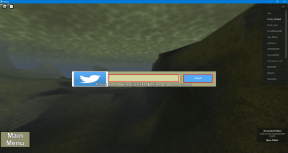Snap Windows, Windows 10:n Snap Assist: selitetty
Sekalaista / / February 12, 2022
Joten aiomme puhua snapista ominaisuus Windows 10:ssä ja kuinka saat siitä kaiken irti. Jos tulit tänne ajatellen, että se on uusi ominaisuus Windows 10, anteeksi, mutta olet väärässä. Snap-ominaisuus on ollut Windowsissa Windows 7:stä lähtien, ja se on tullut näkyvämmäksi Modernien sovellusten myötä Windows 8.1:ssä. Mutta Windows 10:n uusi ominaisuus on täysin uusi Snap Assist, joka toimii apuna käsi.
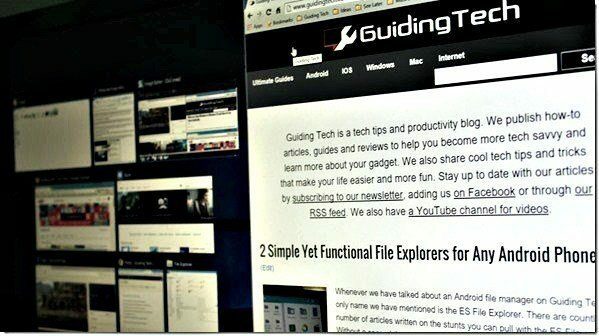
Aloitetaan perusasioista ja katsotaan, mikä Windows Snap -ominaisuus on, ja sitten katsotaan Snap Assist, joka olisi osa Windows 10:tä.
Windows Snap -ominaisuuden ymmärtäminen
Windows Snap on Windowsin hallintaominaisuus, joka auttaa moniajon aikana. Periaatteessa, jos sinulla ei ole kahden näytön asennusta laajennettua Windowsia varten, Windows Snap -ominaisuus voi tarjota kaivattua apua. Oletetaan, että olet tekemässä projektia ja sinun on viitattava artikkeliin selaimessasi, voit käyttää Windows Snapia sen sijaan vaihtaa ikkunoita koko ajan.
Jokainen ikkuna voidaan napsauttaa toiseen näytön kahdesta reunasta ja voit työstää niitä.

Ikkunoiden järjestäminen voidaan tehdä manuaalisesti, mutta Snap-ominaisuus varmistaa, että käytät tarkalleen puolta näytön kiinteistöstäsi kummallekin kahdelle työskentelevälle sovellukselle. Myös ikkunoiden manuaalinen palauttaminen ja koon muuttaminen voi viedä aikaa, ja jos sitä ei tehdä manuaalisesti, ne voivat mennä päällekkäin.
Joten katsotaan kuinka käyttää Snap Windowsia ja opimme Snap Assistista, jonka tulemme näkemään Windows 10:ssä.
Snapping Windows ja Snap Assist
Aivan kuten Windows 7 ja 8.1, helpoin tapa napsauttaa ikkunat näytön oikeaan tai vasempaan reunaan on käyttää pikanäppäimet. Windows-näppäintä painettuna yhdessä oikean tai vasemman nuolen kanssa napsauttaa ohjelma näytön vasempaan tai oikeaan puoliskoon. Sama nuoli ylös ja alas.
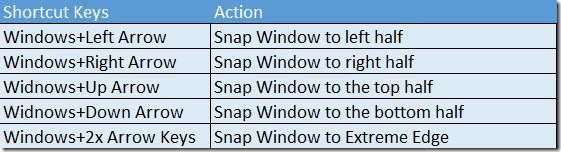
Hiirtä käyttämällä voit vetää ikkunaa näytön äärireunaan, kunnes näet ikkunan läpinäkyvän ääriviivan. Vapauta hiiren napsautus ja ikkuna napsautetaan. Näin on ollut Windows 7:stä lähtien.
Asiat, jotka ovat muuttuneet Windows 10:n myötä, ovat kyky pinota 4 ikkunaa 2 × 2 -järjestyksessä ja Snap Assist, jonka avulla voit valita seuraavan ohjelman, kun avaat ensimmäisen ikkunan.
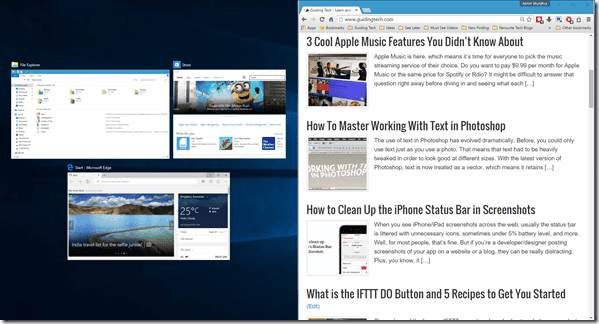
Heti kun käytät hiirtä tai näppäimistön pikanäppäintä napsauttaaksesi sovelluksen Windows 10:ssä, näytön jäljellä oleva puolisko näyttää kaikki sovellukset uudessa tehtävänäkymäkuviossa. Aivan kuten napsautat toista sovellusta, se vie loput puolet näytöstä.
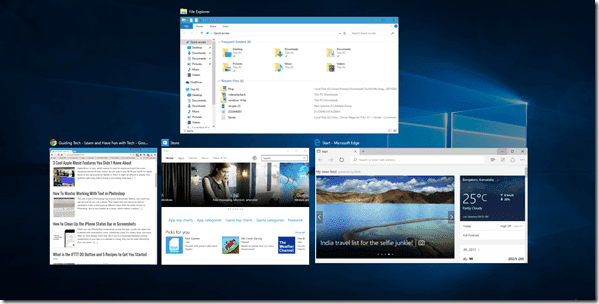
merkintä: 2 × 2 -napsautus pienellä näytöllä kannettavassa tietokoneessa voi näyttää todella sekavalta ja saattaa viedä hauskuuden pois. Se sopii parhaiten suurille näytöille.
Mutta Windows 10 Snapin tarina ei lopu tähän. Kuten olen jo maininnut, Windows 10:ssä otettiin käyttöön 2 × 2 -snap-ominaisuus. Joten voit kiinnittää toisen sovelluksen yläreunaan ja jälleen avautuu tehtävänäkymä, jossa kysytään sovellusta, jonka haluat sijoittaa näytön jäljellä olevaan kohtaan.
Aivan ensimmäinen ikkuna, joka vei puolet kiinteistöistä, voidaan myös saada mahtumaan viimeiselle vuosineljännekselle neljännelle sovellukselle.

Hieno vinkki: Ikkunoiden vetäminen ja pudottaminen hiiren osoittimella tekee asioista helppoa, mutta näppäimistön pikanäppäimet antavat sinulle täydellisen hallinnan ikkunoiden napsauttamista varten.
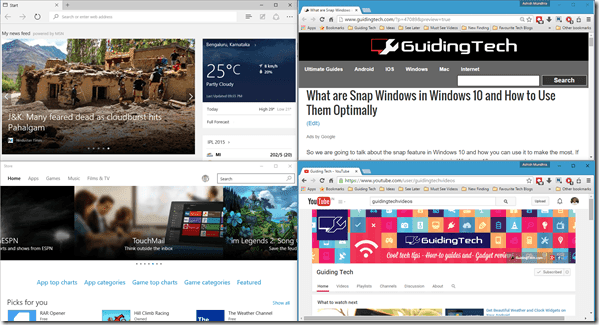
Snap Assist toimii loistavasti myös Windows 10 modernit sovellukset. Itse asiassa luulen, että se otettiin käyttöön kuromaan umpeen perinteisten Windows-sovellusten ja nykyaikaisten sovellusten välinen kuilu. Voit työskennellä molempien kanssa rinnakkain moniajoa varten.
Mitä mieltä sinä olet
Joten tämä oli melkein kaikkea Windows 10:n Windows Snap- ja Snap Assist -ominaisuuksista. Mitä mieltä olet siitä? Älä unohda jakaa mielipiteesi uudesta Snap Assist -ominaisuudesta kanssamme.
Päivitetty viimeksi 02.2.2022
Yllä oleva artikkeli saattaa sisältää kumppanilinkkejä, jotka auttavat tukemaan Guiding Techiä. Se ei kuitenkaan vaikuta toimitukselliseen eheyteemme. Sisältö pysyy puolueettomana ja autenttisena.